Windows中安装TVM,网上有各种教程,但是由于某些原因,总是无法安装成功,这大概率是各种工具之间的版本不兼容原因。
注:虽然本博客是为了教大家在windows中安装tvm,但我还是墙裂建议大家装双系统把tvm安装到linux里面。因为即使你winodws中成功安装了tvm,那后续使用中也会比linux多出许多的报错,非常让人心烦。
在linux中安装tvm0.9.0可以见我的另一篇博客:linux(ubuntu20.04)安装tvm-0.9.0(一步到胃版)。
在Windows中安装TVM步骤如下:
0.所需的工具
(建议按照我说明的版本来,否则可能编译报错)
LLVM:11.0.1(其他版本估计也行),用于编译TVM,点击此处链接获取
TVM包:0.8,官网链接;百度网盘链接,提取码huj5
CMake:3.25.0,用于编译TVM,官网链接
Git:编译完TVM安装python接口时需要用到,官网链接
python:3.8及以上,如果是anaconda建议安装pytorch,不是也无所谓。
一.编译LLVM
方法一:
直接用MinGW-w64里面自带的llvm-config.exe,下载链接,解压完后将C:\mingw64\bin放入环境变量,或者将里面llvm-config.exe的路径记录下来下面使用。
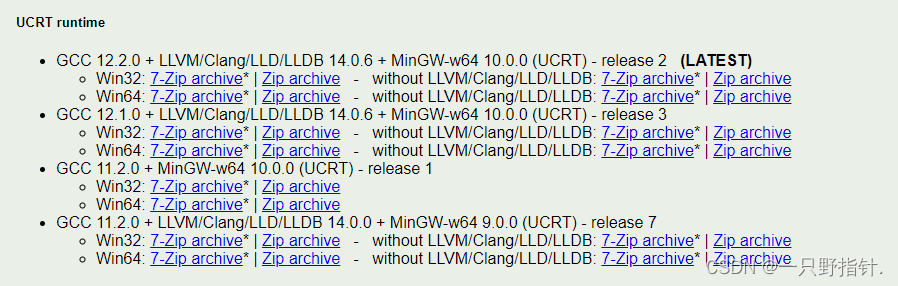
方法二:自行编译llvm-config.exe
下载网址:https://codeload.github.com/llvm/llvm-project/zip/refs/tags/llvmorg-11.0.1
将压缩包解压到一个路径下,如 D:\TVM\LLVM\llvm-project-llvmorg-11.0.1
1)在该文件夹下找到llvm文件夹,进入里面并新建一个build文件夹,并进入build文件夹
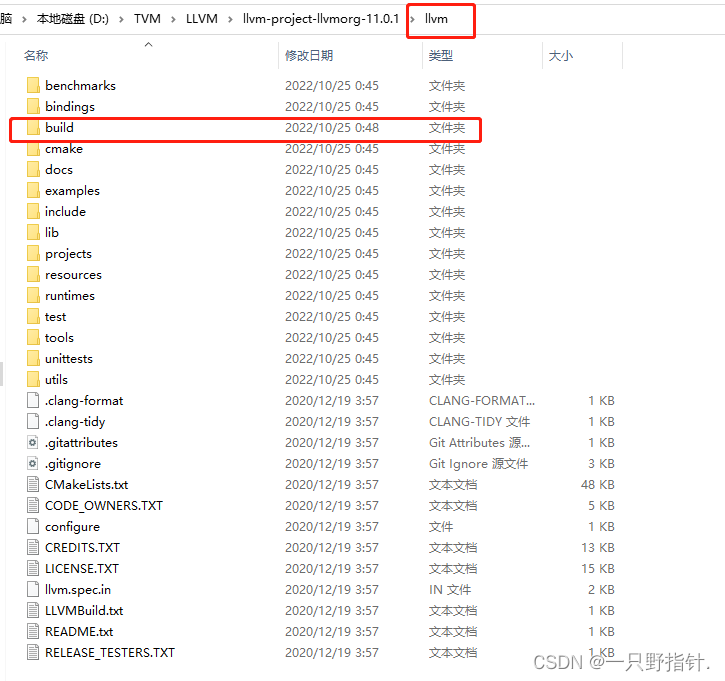
2)通过cmd进入该路径
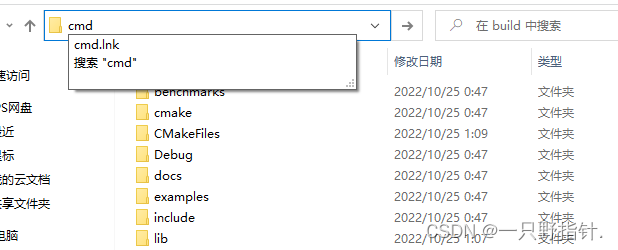
在cmd中输入命令行:
cmake ..(有空格)
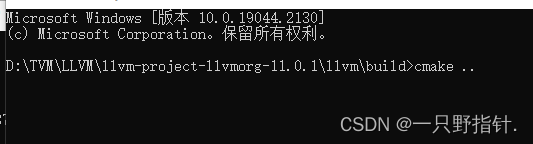
等待完成
3)返回上级目录:
cd ..

4)命令行键入:
cmake --build build --config Release
等待编译完成
最终会在路径~\llvm-project-llvmorg-11.0.1\llvm\build\Release\bin\下生成llvm-config.exe
二.编译TVM
通过以上方式下载源码后,解压到一个路径下,如D:\TVM\tvm
1)在该文件夹下创建build文件夹,并将cmake文件夹下的config.cmake复制到build文件夹下
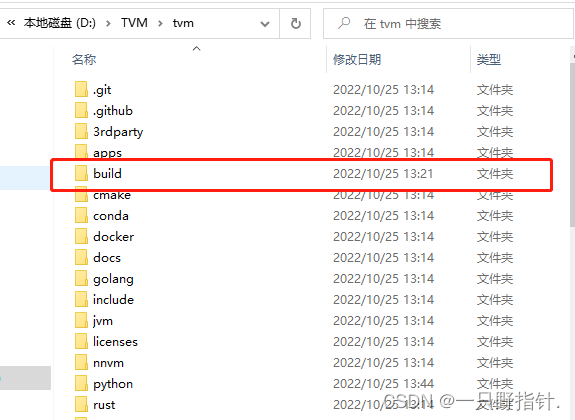
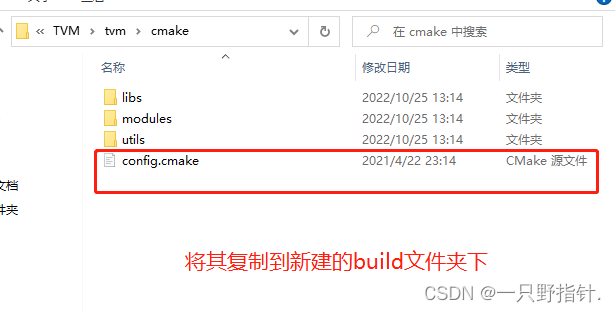
2)修改config.cmake文件:
将set(USE_LLVM OFF)修改为如下
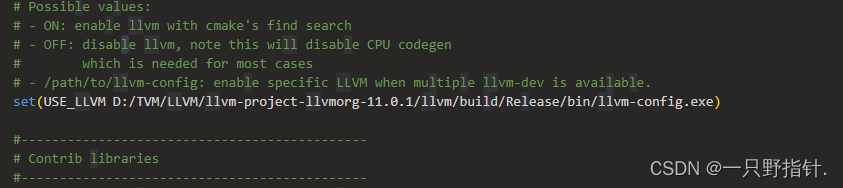
即将刚刚编译生成的llvm-config.exe路径复制到此处,不过需要将路径中的"\“改成”/"。
如果编译LLVM时使用的是方法1:\mingw64\bin,并且已经将其放入环境变量,那么只需要改成 set(USE_LLVM ON) 即可。
3)cmd中进入该路径的build目录,执行:
cmake -A x64 -Thost=x64 ..

等待编译成功后返回上一级目录:
cd ..
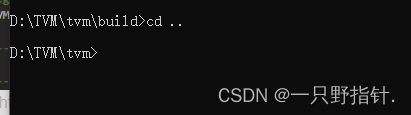
4)准备编译tvm:
命令行键入:
cmake --build build --config Release -- /m
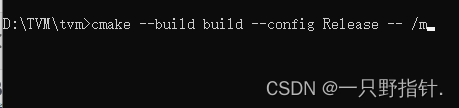
看看有没有红色的报错,如果有则说明编译失败,整个第二环节要重来;如果没有报错则说明编译成功。
三.将tvm导入python
整个第二步相当于将tvm编译成一个环境包,类似于用pip/conda install 安装的那种,接下来只需要将这个包导入一个python环境中。
进入tvm文件夹下的python文件夹,并安装该环境:
如果是对anaconda中的特定python环境进行安装,如pytorch,那么就激活该python环境后再安装tvm包。否则不需要激活。
conda activate pytorch3.8 (激活指定pytorch/python环境)
cd python
python setup.py install
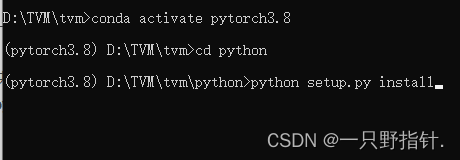
注:
1)此处版本python>=3.8,这是安装时报错信息显示的
2)需要安装Git,这是setup.py中需要的

四.验证tvm是否安装成功
1)在cmd中查看
输入:
import tvm
from tvm import relay
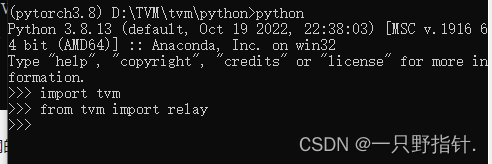
没有报错
2)在pycharm中查看
新建一个项目,将python解释器设置为我们刚刚添加tvm包的解释器
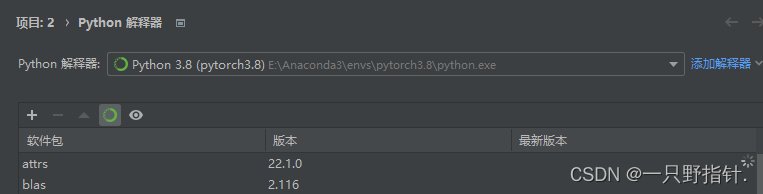
并输入
import tvm
from tvm import relay
运行无报错:
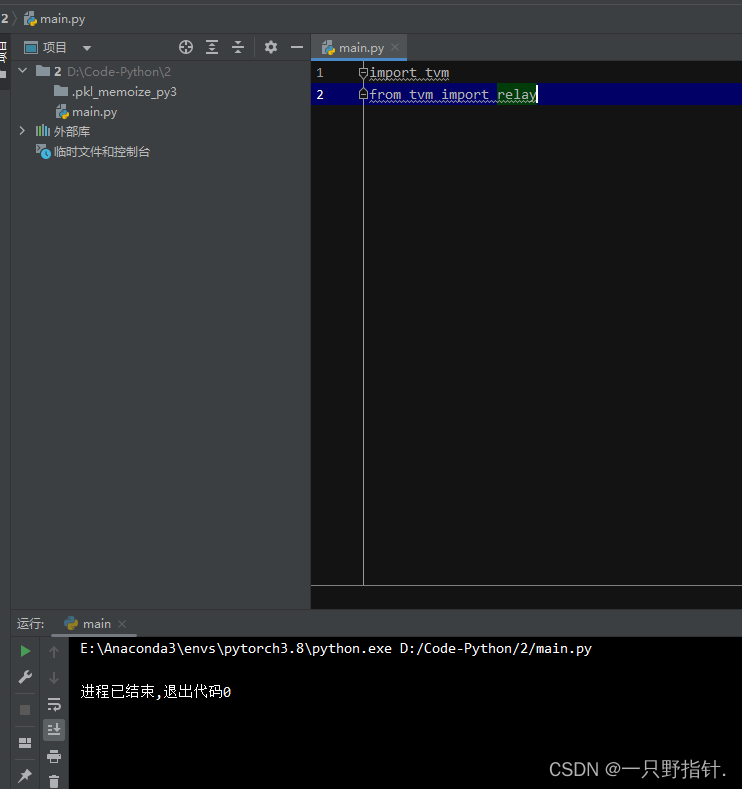
本文内容由网友自发贡献,版权归原作者所有,本站不承担相应法律责任。如您发现有涉嫌抄袭侵权的内容,请联系:hwhale#tublm.com(使用前将#替换为@)